在BIOS修改分辨率及输出模式
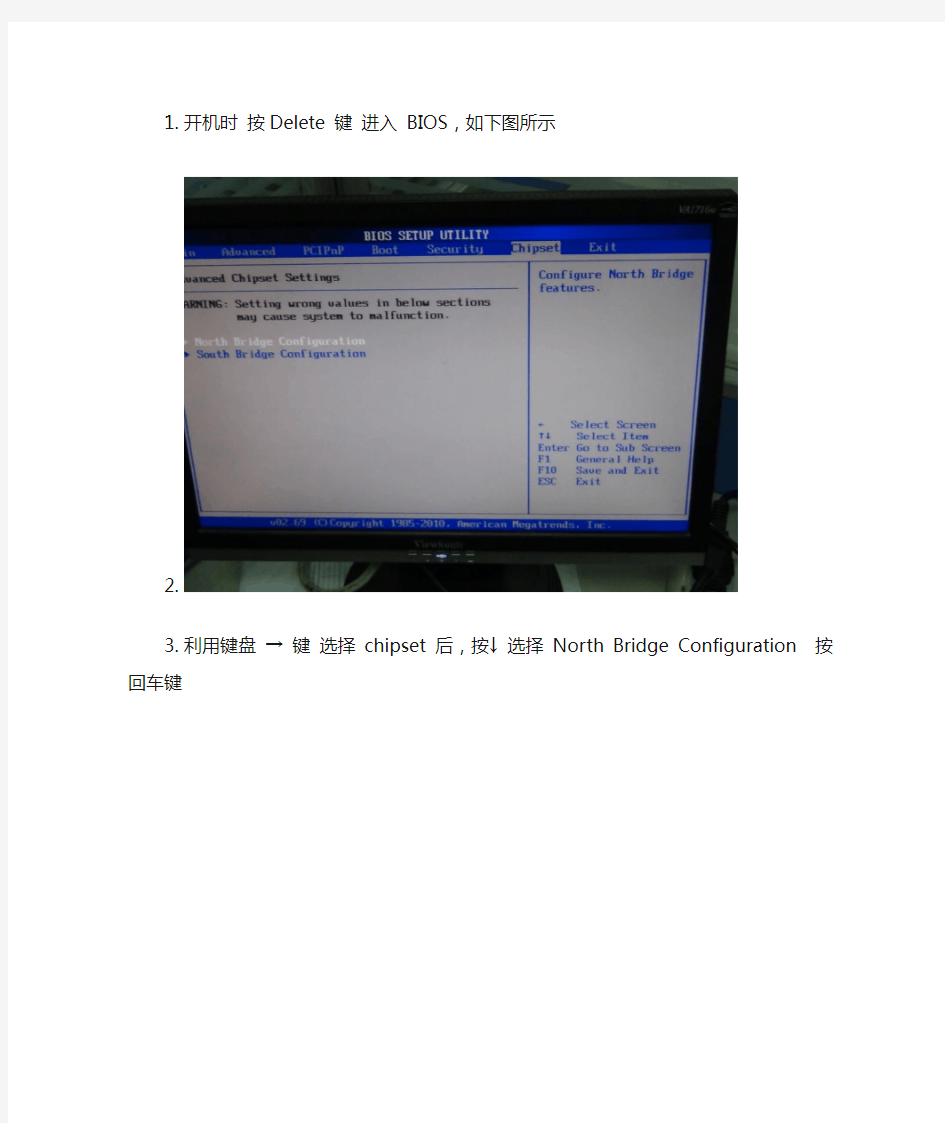

1.开机时按Delete 键进入BIOS,如下图所示
2.
3.利用键盘→键选择chipset后,按↓选择North Bridge Configuration 按回车键
进入如图界面选择最后一项Video Function Configuration
按回车键进入到如下界面,然后选择Boot Display Device后,选择CRT+ LVDS
将Flat Panel Type 选择为1280x1024 回车按F10 保存退出等待就行
最新整理NVIDIA显卡刷BIOS教程方法介绍
N V I D I A显卡刷B I O S教程方法介绍 有时利用显卡刷B I O S有可能能优化系统性能等,那么,N V I D I A显卡刷B I O S具体步骤是怎样的呢?可能有许多用户不懂,具体方法见下文N V I D I A显卡刷B I O S教程。 下文以N V I D I A显卡为例,需要应用到N V F f a s h软件(可在N卡官网上下载)。 N V I D I A显卡刷B I O S教程: 1、将下载下来的N V F f a s h.e x e和B I O S文件放在C 盘新建的N V F f a s h文件夹中,进入D O S界面后先进入到C盘分区: 输入:C:回车 进入B I O S文件夹,输入:c d B I O S回车 然后要刷新显卡B I O S,输入:n v f l a s h-4-5-6 50754789b c a d0.r o m回车(50754789b c a d0.r o m为R O M名字,也可以在之前就将其改名为非常简单的名字,如1.r o m)注意,50754789b c a d0.r o m为下载下来的B I O S文件名字。 2、刷新过程中会有一步让您确认是否刷新,在这一步可以看到显示芯片之类的相关数据,按:Y继续刷新
B I O S。 3、B I O S在刷新过程之中。 4、刷新成功。 最后,刷新成功后需要重启。电脑会自动进入系统,此时说明显卡B I O S刷新成功。 相关阅读:B I O S故障分析大全 1.C M O S b a t t e r y f a i l e d 中文:C M O S电池失效。 解释:这说明C M O S电池已经快没电了,只要更换新的电池即可。 2.C M O S c h e c k s u m e r r o r-D e f a u l t s l o a d e d 中文:C M O S执行全部检查时发现错误,要载入系统预设值。 解释:一般来说出现这句话都是说电池快没电了,可以先换个电池试试,如果问题还是没有解决,那么说明C M O S R A M可能有问题,如果没过一年就到经销商处 换一块主板,过了一年就让经销商送回生产厂家修一下吧! 3.P r e s s E S C t o s k i p m e m o r y t e s t 中文:正在进行内存检查,可按E S C键跳过。
电脑各种BIOS设置面图解教程
内容简介 [1] AWARD BIOS设置图解教程 [2] AMI BIOS设置图解教程 [3] 新AWARD BIOS设置图解教程 [4] 附:BIOS自检响铃含义BIOS还原 [5] BIOS常见错误信息和解决方法 BIOS(basic input output system 即基本输入输出系统)设置程序是被固化到计算机主板上的ROM芯片中的一组程序,其主要功能是为计算机提供最底层的、最直接的硬件设置和控
制。BIOS设置程序是储存在BIOS芯片中的,只有在开机时才可以进行设置。CMOS主要用于存储BIOS设置程序所设置的参数与数据,而BIOS设置程序主要对技巧的基本输入输出系统进行管理和设置,是系统运行在最好状态下,使用BIOS设置程序还可以排除系统故障或者诊 断系统问题。 在我们计算机上使用的BIOS程序根据制造厂商的不同分为:AWARD BIOS程序、AMI BIOS程序、PHOENIX BIOS程序以及其它的免跳线BIOS 程序和品牌机特有的BIOS程序,如IBM等等。 目前主板BIOS有三大类型,即AWARD AMI和PHOENIX三种。不过,PHOENIX已经合并了AWARD,因此在台式机主板方面,其虽然标有AWARD-PHOENIX,其实际还是AWARD的BIOS的. Phoenix BIOS 多用于高档的586原装品牌机和笔记本电脑上,其画面简洁,便于操作。
[1] AWARD BIOS设置图解教程 一、进入AWARD BIOS设置和基本选项 开启计算机或重新启动计算机后,在屏幕显示“Waiting……”时,按下“Del”键就可以进入CMOS的设置界面(图 1)。要注意的是,如果按得太晚,计算机将会启动系统,这时只有重新启动计算机了。大家可在开机后立刻按住Delete键直到进入CMOS。进入后,你可以用方向键移动光标选择CMOS设置界面上的选项,然后按Enter进入副选单,用ESC键来返回父菜单,用PAGE UP和PAGE DOWN键来选择具体选项,F10键保留并退出BIOS设置。 图 1 STANDARD CMOS SETUP(标准CMOS设定) 用来设定日期、时间、软硬盘规格、工作类型以及显示器类型 BIOS FEATURES SETUP(BIOS功能设定)
BIOS 设置详解
Main 选项卡 这里有关于电脑的最基本信息 BIOS Information:基本的BIOS 信息 BIOS Vendor:就是本BIOS 的生产商,American Megatrends,全球三大BIOS 厂商之一 Version:BIOS 的版本信息 VBIOS Version:SNB 集显显卡的版本信息 EC Version:嵌入式控制器(Embed Controller)版本信息 ProcessorInformation:处理器信息 BrandString:包含生产商,品牌的处理器详细信息 Total Memory:安装的内存总量,通常我们用这个数值做最基本的内存是否被正常识别的信息 System Date:系统日期,可直接输入数字修改 System Time:系统时间,可直接输入数字修改 Access Level:在BIOS 登录后的权限状态,一般显示Administrator 或者User,具体相关设置在后面有详述。 Advanced选项卡
我们可以把 Main 选项卡看作是最基本的信息显示界面 Advanced 选项卡中可以做一些更高级别的设置了 Asus FancyStart:华硕随机有个 Asus FancyStart 软件,可以定制开机时的 POST 界,是否启用该功能 POST Logo Type:POST 界面显示时是动态(Animated)的还是静态(Static)的画面。
Start Easy Flash:华硕在BIOS 更新方面是很体贴的,有在DOS环境下的AFlash,Windows 环境下的Winflash,以及最简单的Easy Flash,在BIOS之中选择该选项就可以进入界面Easy Flash 界面。 Play POST Sound:开机到华硕logo(即后面所说的POST)时是否播放声音 Speaker Volume:播放华硕logo 时音量,仅当Play POST Sound 为“YES”时才可选择,共8 档,默认为4
铭瑄主板bios设置显卡方法
铭瑄主板bios设置显卡方法 铭瑄主板bios设置显卡的方法: 1. ideapad y480/s300/s400/s405/z400/z500: 依次选择“configuration”、“graphic device”,其中有两个选项:switchable graphics表示可切换显卡模式;uma graphics 表示集显模式。选择好后,按f10并根据提示保存退出即可。 2. ideapad y460a/y560a/v360a/v460a/u460a: 依次选择“configuration”、“graphic device”,其中有两个选项:switchable graphics表示可切换显卡模式;discrete graphics表示独显模式 。选择好后,按f10并根据提示保存退出即可。 3. lenovo b480a/b580a/v480a/v580a/b490a/b590a/v490a/v490u/m490/m49 5,昭阳k49a/e49a/k4350a,thinkpad笔记本电脑 1)依次选择“config”、“display”。 2)先确保选项“os detection for switchable graphics”为“enabled”状态。 3)然后看到“graphic device”,其中有两个选项:switchable graphics表示可切换显卡模式;integrated graphics表示集显模式。选择好后,按f10并根据提示保存退出即可。 4. ideapad z370/z470/z570
依次选择“configuration”、“optimus dgpu device”,其中有两个选项:optimus graphics表示可切换显卡模式;uma graphics only表示集显模式。选择好后,按f10并根据提示保存退出即可。 5. ideapad z475/z575 依次选择“configuration”、“graphic device”,其中有两个选项:dynamic表示可切换显卡模式; uma only表示集显模式。选择好后,按f10并根据提示保存退出即可。 6. ideapad z380/z480/z580/u310/u410,lenovo g480a/v370a/v470a/v570a 依次选择“configuration”、“graphic device”,其中有两个选项:optimus表示可切换显卡模式; uma only表示集显模式。选择好后,按f10并根据提示保存退出即可。
bios设置图解教程3
附一:BIOS自检响铃含义 一、Award BIOS自检响铃含义: 1短:系统正常启动。恭喜,你的机器没有任何问题。 2短:常规错误,请进入CMOS Setup,重新设置不正确的选项。 1长1短:RAM或主板出错。换一条内存试试,若还是不行,只好更换主板。 1长2短:显示器或显示卡错误。 1长3短:键盘控制器错误。检查主板。 1长9短:主板Flash RAM或EPROM错误,BIOS损坏。换块Flash RAM试试。 不断地响(长声):内存条未插紧或损坏。重插内存条,若还是不行,只有更换一条内存。不停地响:电源、显示器未和显示卡连接好。检查一下所有的插头。 重复短响:电源有问题。 无声音无显示:电源有问题。 二、AMI BIOS自检响铃含义: 1短:内存刷新失败。更换内存条。 2短:内存ECC较验错误。在CMOS Setup中将内存关于ECC校验的选项设为Disabled就可以解决,不过最根本的解决办法还是更换一条内存。 3短:系统基本内存(第1个64kB)检查失败。换内存。 4短:系统时钟出错。 5短:中央处理器(CPU)错误。 6短:键盘控制器错误。 7短:系统实模式错误,不能切换到保护模式。 8短:显示内存错误。显示内存有问题,更换显卡试试。 9短:ROM BIOS检验和错误。 1长3短:内存错误。内存损坏,更换即可。 1长8短:显示测试错误。显示器数据线没插好或显示卡没插牢。 三、Phoenix BIOS自检响铃含义: 自检响铃自检响铃含义 1短系统启动正常 1短1短2短主板错误 1短1短4短ROM BIOS校验错误 1短2短2短DMA初始化失败 1短3短1短RAM刷新错误 1短3短3短基本内存错误 1短4短2短基本内存校验错误 1短4短4短EISA NMI口错误 3短1短1短从DMA寄存器错误 3短1短3短主中断处理寄存器错误 3短2短4短键盘控制器错误 3短4短2短显示错误 4短2短2短关机错误
如何修改显卡BIOS
如果想彻底挖掘出一款显卡的潜力,就必须修改最底层的东西,修改硬件自然是最终的手段,但硬件加压(电路MOD)不符合一般用户的需求:1 硬件加压后供电模块的发热会暴增,以至于整个显卡PCB都处于炙热的煎熬,这样就需要强力的散热系统。2 即便是加强散热,随之而来的就是令人无法忍受的噪音。3 显卡的元件长期工作在极限状态下会大大缩短显卡的使用寿命。4 最重要的是MOD后会丧失质保,显卡品质参差不齐的今天质保尤为重要。 修改显卡BIOS同样可以获得强大的性能提升,却没有上面种种隐患存在,并且出现危险的几率极小,最坏的情况也不过用某种方法重新刷回原始BIOS,本文将一步一步教你通过修改BIOS释放硬件的潜力。 Nvidia和ATI显卡都有自己的显卡BIOS编辑器和刷新工具。但即使ATI的最新BIOS编辑器无法支持ATI的DirectX 10显卡,ATI显卡目前只能够通过刷新更高端版本的BIOS提升性能,例如 2600Pro刷新2600XT的BIOS,无法通过BIOS编辑器来修改,所以本文主要讲解Nvidia显卡。 修改前的准备工作: Nvflash是Nvidia显卡BIOS刷新工具,用来刷入新的BIOS,在DOS下运行。 Nibitor用于编辑修改BIOS文件,在Windows下运行。 NortonPartitionMagic用来调整创建一个FAT32分区,因为DOS无法识别NTFS分区。刷新BIOS的软件和显卡BIOS文件都放在这个分区里,如果你的硬盘里有FAT32,就没有必要使用。 MAXDOS可以用来启动DOS,如果你有DOS启动盘,就没有必要使用。 ATI TOOL简单方便的显卡超频工具,用于超频和检测稳定性。 Rivatuner用于检测频率和温度。 以上软件更新都非常快,建议使用时下载最新的版本,下面拿一款GeForce8600GT做范例。 1 启动Nibitor,点击Read BIOS,选择SelectDevice,然后选择读取的硬件,测试机上只有一款8600GT,所以只有一个“Nvidia PCI-E 8600GT”可供选择。
BIOS详解
BIOS设置详解 我们所使用的计算机都是由一些硬件设备组成的,而这些硬件设备会由于用户的不同需要而在品牌、类型、性能上有很大差异。例如,对于硬盘,就可能存在容量大小和接口类型等方面的不同,而不同的硬件配置所对应的参数也不同,因此,我们在使用计算机之前,一定要确定它的硬件配置和参数,并将它们记录下来,存入计算机,以便计算机启动时能够读取这些设置,保证系统正常运行。 通常情况下,我们通过设置程序对硬件系统设置参数。由于ROM(只读存储器)具有只能读取、不能修改且掉电后仍能保证数据不会丢失的特点,因此这些设置程序一般都放在ROM中,我们常常称其为BIOS设置。此外,运行设置程序后的设置参数都放在主板的CMOS RAM芯片中,这是由于随着系统部件的更新,所设置的参数可能需要修改,而RAM 的特点是可读取、可写入,加上CMOS有电池供电,因此能长久地保持参数不会丢失,但电池如果使用时间较长,电力不足,也可能会产生掉电现象,系统设置参数会丢失,这时只需要更换一只新电池并重新进行设置就可以了,从上面我们也可以看出,BIOS设置和CMOS 设置是不完全相同的,二者不能混淆。 一、BIOS设置程序的基本功能 BIOS的设置程序目前有各种流行的版本,由于每种设置都是针对某一类或几类硬件系统,因此会有一些不同,但对于主要的设置选项来说,大都相同,一般分为下面几项: *基本参数设置 包括系统时钟、显示器类型、启动时对自检错误处理的方式。 *磁盘驱动器设置 包括自动检测IDE接口、启动顺序、软盘硬盘的型号等。 *键盘设置 包括上电是否检测硬盘、键盘类型、键盘参数等。 *存储器设置 包括存储器容量、读写时序、奇偶校验、ECC校验、1M以上内存测试及音响等。 *Cache设置 包括内/外Cache、Cache地址/尺寸、BIOS显示卡Cache设置等。
BIOS设置最
对于计算机爱好者来说BIOS设置是最基本、最常用的操作技巧,是计算机系统最底层的设置,对我们的计算机性能有着很大的影响,但是由于我们大家使用的主板不同,我们的BIOS具体设置项目也不同,大家可以自己根据自己的主板说明书来具体操作。这里提示大家:购买计算机时一定要确认是否得到了主板说明书?如果主板说明书不是中文的,那么您的主板很有可能是水货,也就是说是走私货,这样的配件是得不到硬件厂商承诺的保修的。另外如果主板说明书是英文的,也会对我们在设置BIOS时的操作造成影响。 BIOS(basic input output system 即基本输入输出系统)设置程序是被固化到计算机主板上的ROM芯片中的一组程序,其主要功能是为计算机提供最底层的、最直接的硬件设置和控制。BIOS设置程序是储存在BIOS芯片中的,只有在开机时才可以进行设置。CMOS主要用于存储BIOS设置程序所设置的参数与数据,而BIOS设置程序主要对技巧的基本输入输出系统进行管理和设置,是系统运行在最好状态下,使用BIOS设置程序还可以排除系统故障或者诊断系统问题。 在我们计算机上使用的BIOS程序根据制造厂商的不同分为:AWARD BIOS程序、AMI BIOS 程序、PHOENIX BIOS程序以及其它的免跳线BIOS程序和品牌机特有的BIOS程序,如IBM 等等。限于条件我在我的网站上只介绍我自己使用的AWARD BIOS程序的基本设置方法。不同的系统主机板有不同的BIOS版本,正确的使用和及时的升级主板BIOS程序是确保计算机正常、高效工作的必要保障。 一、进入BIOS设置和基本选项 开启计算机或重新启动计算机后,在屏幕显示“Waiting……”时,按下“Del”键就可以进入CMOS的设置界面(图 1)。要注意的是,如果按得太晚,计算机将会启动系统,这时只有重新启动计算机了。大家可在开机后立刻按住Delete键直到进入CMOS。进入后,你可以用方向键移动光标选择CMOS设置界面上的选项,然后按Enter进入副选单,用ESC键来返回父菜单,用PAGE UP和PAGE DOWN键来选择具体选项,F10键保留并退出BIOS设置。
显卡刷bios超频
别再说你不会显卡超频!显卡刷BIOS超频全攻略! 第00楼:为什么要刷显卡的BIOS? 第01楼:七款强力BIOS工具下载,养成备份好习惯 第02楼:NVIDIA显卡BIOS修改:Nibitor很强大 第03楼:NVIDIA显卡BIOS刷新:Windows命令行 第04楼:ATI显卡BIOS修改:Radeon BIOS Editor 第05楼:ATI显卡BIOS刷新:修改完就能直接刷 第06楼:刷坏BIOS不用急,DOS命令轻松搞定 众所周知,更新主板BIOS有很多好处,比如改善兼容性、支持新CPU、修正BUG、提高超频能力、 甚至加入新功能等等。那么刷新显卡BIOS有什么好处呢?为什么要刷新显卡呢? 显卡BIOS里面的功能很少,基本上一块显卡“一辈子”不刷BIOS也没关系,正常使用完全没有 问题。但这并不意味着显卡BIOS就没有任何DIY的余地,事实上显卡BIOS比主板BIOS更加好 玩:主板BIOS我们只能耐心等待主板厂商大发慈悲、几个月甚至大半年才更新一个新版本,而显 卡BIOS我们可以自己动手修改,从而实现很多有意思的功能。 修改/刷新显卡能带来什么: 1. 一劳永逸超频,永久的性能提升; 2. 控制风扇转速,加强散热或降低噪音; 3. 加压或者降压,自己DIY显卡的节能技术; 4. 更改型号名称,享受马甲带来的更新换代福利; 大部分人都认为刷显卡BIOS很难,必须在DOS下操作,很麻烦而且很危险,其实完全不是这 样,现在刷BIOS都可以在Windows下操作,操作非常简单,风险也没主板那些大。 今天,俺就向大家详细介绍NVIDIA和ATI显卡的BIOS修改和刷新方法,其中有些小技巧,希 望能起到抛砖引玉的作用,让大家能够真正用好、玩转自己的显卡。 工具部分:包括A卡N卡所有编辑、修改、刷新工具一站式汇总 工欲善其事必先利其器,在拿显卡BIOS开刀之前,我们首先得准备好一些功能强大的武器。下面这些工具软件
bios里面怎么设置内存
bios里面怎么设置内存 CMOS中关于内存的设置比较多,但不少选项是比较专业的,因此,如果设置后出现问题,请选择“LOAD BIOS DEFAULTS”,恢复可靠的设置参数。下面逐条说明相关内存设置。 Above 1MB Memory Test:设置开机自检时是否检测1M以上内存。该选项已经在新的BIOS中被淘汰。由于内存价格暴跌,电脑用户安装内存容量陡然增加,开机时的大容量内存自检时间太长,今后,即使一遍的内存检测可能也会出现允许/禁止开关。 Auto Configuration:设置为允许时,BIOS按照最佳状态设置。BIOS可以自动设置内存定时,因此会禁止一些对内存设置的修改,建议选择允许方式。 Memory Test Tick Sound:是否发出内存自检的滴嗒声。如果您闲它烦,可以关闭它们。 Memory Parity Error Check:设置是否要设置内存奇偶校验。多在30线内存条使用时代,已经被淘汰。但把非奇偶校验内存强行进行奇偶校验设置会使电脑无法开机。 Cache Memory Controller:是否使用高速缓存。不在流行的Award BIOS中使用。 Shadow RAM Option:设置系统BIOS或显示卡BIOS是否映射到常规内存中。可以加快速度,但也可能造成死机。 Internal Cache Memory:是否使用CPU内部缓存(一级缓存)。可以提高系统性能。 External Cache Memory:是否使用CPU外部缓存(主板上的二级缓存)。可以提高系统性能。AMD新的具有两级缓存的CPU的出现,使主板上的二级缓存退居成三级缓存。 Concurrent Refresh:直译是同时发生的刷新。设置CPU在对其它I/O操作时对内存同时刷新,可以提高系统性能。 DRAM Read Wait State:设置CPU从内存读数据时的等待时钟周期。在内存比CPU 慢时可以设置更多的等待。 DRAM Write Wait State:设置CPU向内存写数据时的等待时钟周期。在内存比
BIOS常见的参数设置方法
BIOS常见参数设置 内存在电脑中的重要性和地位仅次于CPU,其品质的优劣对电脑性能有至关重要的影响。为充分发挥内存的潜能,必须在BIOS设置中对与内存有关的参数进行调整,本文主要介绍常用的BIOS设置的参数。 1、SDRAM RAS-TO-CAS Delay(内存行地址传输到列地址的延迟时间) 可选项:2,3。 该参数可以控制SDRAM行地址选通脉冲(RAS,Row Address Strobe)信号与列地址选通脉冲信号之间的延迟。对SDRAM进行读、写或刷新操作时,需要在这两种脉冲信号之间插入延迟时钟周期。出于最佳性能考虑可将该参数设为2,如果系统无法稳定运行则可将该参数设为3。 2、SDRAM RAS Precharge Time(内存行地址选通脉冲预充电时间) 可选项:2,3。 该参数可以控制在进行SDRAM刷新操作之前行地址选通脉冲预充电所需要的时钟周期数。将预充电时间设为2可以提高SDRAM的性能,但是如果2个时钟周期的预充电时间不足,则SDRAM会因无法正常完成刷新操作而不能保持数据。 3、Memory Hole At 15M-16M(位于15M~16M的内存保留区) 可选项: Disabled,Enabled。 一些特殊的ISA扩展卡的正常工作需要使用位于15M~16M的内存区域,该参数设为Enabled就将该内存区域保留给此类ISA扩展卡使用。由于PC'99规范已不再支持ISA扩展槽,所以新型的主板一般都没有ISA插槽,因而应将该参数设为Disabled。 4、System Memory Frequency(系统内存频率) 可选项:AUTO、100MHz、133MHz。 此项设置实现内存异步运行管理功能。AUTO:根据内存的特性自动设定内存的工作频率;100MHz:将内存强制设定在100MHz频率下工作;133MHz:将内存强制设定在133MHz频率下工作。 5、Memory Parity/ECC Check(内存奇偶/ECC校验) 可选项:Disabled,Enabled。
电脑故障维修:显卡优化设置中的BIOS相关设置
显卡优化设置中的BIOS相关设置 你遭遇过“黑屏”或“死机”吧别重格(硬盘)、重装(系统)或重启(电脑)啦!其实,“黑屏”或“死机”的现象除了硬件的故障外,跟你的显示卡在BIOS中的设置是密切相关的。 我的第一台爱机用的是威盛MVP3芯片组的主机板,显示卡是Intel的i740。对586电脑有所了解的人都知道,这可是“考验”人的组合:Intel开发的i740可是专为BX 芯片组、奔腾 ⅡCPU设计的,与使用其它芯片组的主板会有一些兼容性问题。MVP3芯片组(CE版)和i740在Win9X下的兼容性问题已解决,但是在NT和其后续版本的兼容性问题到现在还是没有解决方案。 在Win98中,两(电脑没声音)者的兼容性问题也让我大伤脑筋,不过也大长了见识。 我的电脑在安装Win98及各硬件的驱动程序后,重新启动进入系统,就是不运行任何的应用程序,只要单击几下桌面的图标,所有的图标都会变黑,然后,虽然鼠标能动,但是电脑停止响应;在我狂按鼠标之后,听到的就是机箱喇叭的唧唧声,再然后,就是“黑屏”。
在我重装Win 98多次之后,问题仍旧。 因为能顺利地安装系统及各种硬件的驱动程序,而且能进入系统,说明硬件本身并没有故障;因是刚安装的新系统且没有安装任何的应用程序,不会是病毒的问题或软件的兼容性的问题。由此可见,可能是硬件在BIOS中的设置有误。 于是,我把跟显示卡有关的设置都进行了调整: 1、关闭显示卡BIOS的映射 BIOS FEATURES SETUP→Video BIOS Shadow→Disabled(用PageUp或PageDown键来修改)。注:此项允许主机板的BIOS将显示卡的BIOS信息复制到系统内存。 2、关闭显示卡BIOS的缓存 C MOS SETUP UTILITY→Video BIOS Cacheable→Disabled;注:此项允许系统使用SRAM显示卡BIOS码。 Aperture Size: 64MB,建议不要修改其值。注:此项用来设定用于AGP的主内存大小。 AGP-2×Mode support:Disabled。这是很重要的一个选项。是否用1×或2×,取决于你的显示卡和主机板的芯片组。我的主机板和显示卡都支持AGP 2×模式,但是在其它的项目不变的情况下,把该项改为Enabled。则又会出
BIOS设置功能及操作方式说明
BIOS设置功能及操作方式说明: 【StandardCMOSSetup】系统基本参数设定 此选项功能主要为设定系统基本参数。使用者选择设定的项目,用Pageup和Pagedown键来修改内容。在每一选项中,您可按键来显示该选项可供选择的内容。 Date(日期) 设定目前日期。可设定范围为: Month(月):1至12 Day(日):1至31 Year(年):至2079 Time(时间) 设定目前时间。可设定范围为: Hour(时):00至23 Minu7te(分):00至59 Second(秒):00至59 HardDisks(硬盘) 此选项用来设定系统中所有IDE硬盘(PrimaryMaster/Slave;SecondaryMaster/Slave)类型。各选项说明如下:
Aut允许系统开机时自动检测硬盘类型并加以设定。 None:未安装硬盘。 User:允许使用者自行设定硬盘相关参数。包括CYLS,HEAD,PRECOMP,LANDZ。在硬盘机所附说明书均有磁头数等详载这些规格。 [特别注意]:BIOS不支持SCSI硬盘设定。 至于MODE的选项有三种: NORMAL模式:为传统标准模式,支持硬盘机容量最高至528MB。 LBA(LogicalBlockAddressingMode)模式:适用于硬盘容量超过且支持逻辑区块LARGE模式:当硬盘机容量超过528MB,而硬盘或操作系统不支持LBA模式时,可采用此选项。 DriverA/DriverB(None) 此选项设定软盘机类型,可供选择项目有:360KB,5.25in;1.2MB,5.25in;720KB,3.5in;1.44MB,3.5in;2.88MB,3.5in;None等六种类型。 Floppy3ModeSupport(默认值为Disable) 若使用日本标准模式软盘机(Floppy3Mode),则设定。否则请取消(disable)此设定功能。可供选择项目有riveA,driveB,Both,
【图文并茂】常用BIOS功能设置讲解
【图文并茂】常用BIOS功能设置讲解 这里只讲BIOS里一些常用的功能设置,不包括超频等哦 现在一般的电脑进入BIOS,都是开机按DEL键进入BIOS,但是也有些电脑进入BIOS不是按DEL,比如intel 的主板进入BIOS就是按F2,下面介绍一下一些笔记本进入BIOS的方法: 各品牌笔记本电脑进入BIOS方法 I B M(冷开机按F1,部分新型号可以在重新启动时启动按F1) H P(启动和重新启动时按F2) SONY(启动和重新启动时按F2) Dell (启动和重新启动时按F2) Acer(启动和重新启动时按F2) Toshiba(冷开机时按ESC然后按F1) Compaq(开机到右上角出现闪动光标时按F10,或者开机时按F10) Fujitsu(启动和重新启动时按F2) 绝大多数国产和T台W湾品牌(启动和重新启动时按F2或者按CTRAL+ALT+S)好了就进入BIOS的方法就讲到这里,下面将常用设置项。 请看图片1
Standard CMOS Features(标准CMOS功能设置)第一项 这一项主要是设置时间,查看IDE设备,检查内存大小,查看软驱状态,还有一个是设置BIOS密码必须设置的一项哦,这里只讲最常用的。 1.关闭软驱。 Standard CMOS Features 选中它按回车进入,然后Drive A这一项默认的是[1.44M, 3.5 in.]或者有的是[2.88 M, 3.5 in.]选中它,然后按键盘上的page Down键调节到None,或者选中它按回车,用键盘光标选择None。如果你的软驱有两个,那也要将Drive B关闭,设置完后按F10按Y保存,重起电脑即可关闭软驱。 详细请看图片2
联想笔记本双显卡机型如何在BIOS里面设置双显卡模式
联想笔记本双显卡机型如何在BIOS里面设置双显卡模式内容摘要:联想笔记本不同型号的电脑,很多双显卡的笔记本,很多人不知道如在BIOS调整显卡模式,联想渠道现在教给大家如何在BI0SS调整显卡显示模式Y400,y480等机型如何调整单显卡显示 知识点分析: 不同型号的电脑,其BIOS Setup里面设置双显卡模式的界面、操作方式,可能略有不同,但大同小异。下面列出了几种常见的方式。如果在下列机型列表中,没有找到需要的机型,请找一个相近的参考操作即可。操作步骤: 目录 1、IdeaPad Y480/S300/S400/S405/Z400/Z500 2、IdeaPad Y460A/Y560A/V360A/V460A/U460A 3、Lenovo B480A/B580A/V480A/V580A/B490A/B590A/V490A/V490U/M490/M495,昭阳K49A/E49A/K4350A,T hinkPad 4、IdeaPad Z370/Z470/Z570 5、IdeaPad Z475/Z575 6、IdeaPad Z380/Z480/Z580/U310/U410,Lenovo G480A/V370A/V470A/V570A 开机后,在显示LENOVO画面的时候按F2键(部分机型是F1),进入BIOS setup。
1. IdeaPad Y480/S300/S400/S405/Z400/Z500: 依次选择“Configuration”、“Graphic Device”,其中有两个选项:Switchable Graphics表示可切换显卡模式;UMA Graphics表示集显模式。选择好后,按F10并根据提示保存退出即可。 回到目录 2. IdeaPad Y460A/Y560A/V360A/V460A/U460A:依次选择“Configuration”、“Graphic Device”,其中有两个选项:Switchable Graphics表示可切换显卡模式;Discrete Graphics表示独显模式 。选择好后,按F10并根据提示保存退出即可。 回到目录 3. Lenovo B480A/B580A/V480A/V580A/B490A/B590A/V490A/V490U/M490/M495,昭阳K49A/E49A/K4350A,T hinkPad笔记本电脑 3.1 依次选择“Config”、“Display”。
系统参数的设置和维护1
第十一章 系统参数的设置和维护 [教学目标] 1.了解计算机的启动过程。 2.熟练掌握利用开机信息分析计算机硬件的基本配置。 [教学重点] 掌握根据实际情况设置BIOS的方法。 [教学难点] 掌握利用开机信息分析计算机硬件出现的一些故障。 [分析学生] 对于初步接触电脑的学生来说,BIOS似乎很难理解。其实,只要掌握了几条基本的设置足可以应对大部分的问题。 [教学用具] 计算机,投影仪 [课时安排] 2课时 [教学过程] 一、导入新课 我们常常提到的一个名词BIOS,很多同学觉得BIOS很难理解。BIOS 其实很好理解,通过下面的课程大家一定会真正理解什么是BIOS。 提问学生:同学们,你们知道什么是BIOS? 如何进入BIOS? 引导学生思考、回答并相互补充。 教师总结归纳同学们的回答,进入教学课题。
二、新课教学 第十一章 系统参数的设置和维护 11.1 基础知识:计算机的启动过程 11.1.1 认识BIOS、冷启动和热启动 提问:BIOS在电脑中起什么作用? 学生思考、看书、回答; 教师总结: 计算机用户在使用计算机的过程中,都会接触到BIOS,它在计算机系统中起着非常重要的作用。 BIOS,完整地说应该是ROM-BIOS,是只读存储器基本输入/输出系统的简写,它实际上是被固化到计算机中的一组程序,为计算机提供最低级的、最直接的硬件控制。准确地说,BIOS是硬件与软件程序之间的一个“转换器”或者说是接口(虽然它本身也只是一个程序),负责解决硬件的即时需求,并按软件对硬件的操作要求具体执行。 一、BIOS的功能 从功能上看,BIOS分为三个部分: 1.自检及初始化程序; 2.硬件中断处理; 3.程序服务请求。 下面我们就逐个介绍一下各部分功能: (一)自检及初始化 这部分负责启动计算机,具体有三个部分,第一个部分是用于计算机刚接通电源时对硬件部分的检测,也叫做加电自检(POST),功能是检查计算机是否良好,例如内存有无故障等。第二个部分是初始化,包括创建中断向量、设置寄存器、对一些外部设备进行初始化和检测等,其中很重要的一部分是BIOS设置,主要是对硬件设置的一些参数,当计算机启动时会读取这些参数,并和实际硬件设置进行比较,如果不符合,会影响系统的启动。 最后一个部分是引导程序,功能是引导DOS或其他操作系统。BIOS 先从软盘或硬盘的开始扇区读取引导记录,如果没有找到,则会在显示器上显示没有引导设备,如果找到引导记录会把计算机的控制权转给引导记录,由引导记录把操作系统装入计算机,在计算机启动成功后,BIOS的这部分任务就完成了。
bios常见参数设置
BIOS常见参数设置 存在电脑中的重要性和地位仅次于CPU,其品质的优劣对电脑性能有至关重要的影响。为充分发挥存的潜能,必须在BIOS设置中对与存有关的参数进行调整,本文主要介绍常用的BIOS设置的参数。 1、SDRAM RAS-TO-CAS Delay(存行地址传输到列地址的延迟时间) 可选项:2,3。 该参数可以控制SDRAM行地址选通脉冲(RAS,Row Address Strobe)信号与列地址选通脉冲信号之间的延迟。对SDRAM进行读、写或刷新操作时,需要在这两种脉冲信号之间插入延迟时钟周期。出于最佳性能考虑可将该参数设为2,如果系统无法稳定运行则可将该参数设为3。 2、SDRAM RAS Precharge Time(存行地址选通脉冲预充电时间) 可选项:2,3。 该参数可以控制在进行SDRAM刷新操作之前行地址选通脉冲预充电所需要的时钟周期数。将预充电时间设为2可以提高SDRAM的性能,但是如果2个时钟周期的预充电时间不足,则SDRAM会因无常完成刷新操作而不能保持数据。 3、Memory Hole At 15M-16M(位于15M~16M的存保留区) 可选项: Disabled,Enabled。 一些特殊的ISA扩展卡的正常工作需要使用位于15M~16M的存区域,该参数设为Enabled就将该存区域保留给此类ISA扩展卡使用。由于PC'99规已不再支持ISA扩展槽,所以新型的主板一般都没有ISA插槽,因而应将该参数设为Disabled。 4、System Memory Frequency(系统存频率) 可选项:AUTO、100MHz、133MHz。 此项设置实现存异步运行管理功能。AUTO:根据存的特性自动设定存的工作频率; 100MHz:将存强制设定在100MHz频率下工作;133MHz:将存强制设定在133MHz频率下工作。 5、Memory Parity/ECC Check(存奇偶/ECC校验) 可选项:Disabled,Enabled。 如果系统使用了ECC存,可以将该参数设为Enabled,否则一定要将该参数设成Disabled。ECC表示差错校验和纠正(Error Checking and Correction)一般是高档服务器存条所具备的功能,这种存条有实现ECC功能的存颗粒,使系统能够检测并纠正存中的一位数据差错或者是检测出两位数据差错。ECC功能可以提高数据的完整性和系统的稳定性,这对服务器尤其重要,但ECC会造成一定的性能损失。 6、Set SDRAM Timing By SPD(根据SPD确定存时序) 可选项:Disabled,Enabled。
ThinkPad BIOS设置 (图文对i比)可以看看咋改显卡。
ThinkPad T410i笔记本BIOS设置 收集的关于ThinkPad BIOS设置的内容总结了一下,配了照片(可能不全)希望对需要的朋友有帮助 开机时按F1进入BIOS设置主菜单: ? Config基本设置 ? Data/Time时间和日期 ? Security密码及安全设置 ? Startup启动选项 ? Restart退出设置 ? HDD diagnostic program硬盘诊断程序 BIOS Version BIOS版本 1.35 (6IET75WW) B IOS Date (Year-Month-Day)版本发布日期 2011-02-01 Embedded Controller Version内嵌控制器版本 1.14 Machine Type Model机器型号 2518BA1 System-unit serial number机身序列号 Rxxxxxxx System board serial number主板序列号 1xxxxxxx Asset Tag information固定资产信息 No Asset Information没有资产信息 C PU Type处理器类型 Intel (R)Core(TM)i3 CPU M 380 C PU Speed处理器速度 2.53GHz Installed memory已安装内存大小 2048MB
进入基本设置菜单: ? Network网络 ? PCI ? USB ? Keyboard/Mouse键盘和鼠标 ? Display显示 ? Power电源管理 ?Beep and Alarm提示音和报警 ? Memory内存 ?Serial ATA (SATA)SATA控制器?CPU处理器 进入网络菜单:
通用 BIOS 设置
通用BIOS设置 Main(主菜单) ROM BIOS包含一个内建的设置程式,允许用户做基本的系统组态以及硬件参数的设置.改变后的数据储存在靠电池电力维持的CMOS RAM中,所以即使断电数据也可以得到保存,一般来说,保存在CMOS RAM中的信息是不会发生改变的,除非系统组态发生变化,例如硬盘装置更换或者是新硬件的加入。当然也可能因为CMOS电池电力不足而造成CMOS数据丢失,如果发生这种情况,您需要更换一块新的CMOS电池后重新设置BIOS。 注意:BIOS设置界面和描述仅供参考,并不一定和你在屏幕上看到的画面完全一样。 BIOS内容选项可能会有一些改变,若有不同请以主板实际显示的画面为主。 此项目提供系统基本信息设定: 进入设定程序 在计算机启动时,BIOS 进入开机自检(Post)程序,自检程序是一系列固定在BIOS 中的诊断程序,当自检程序执行完成后,如果遇到错误会显示出 如下信息: Press DEL to Run Setup Press F1 to Load default values and continue (按F1 键即可进入BIOS 设置界面, 按F2 键装载默认值并进入系统 )。 当自检程序执行完成后,没有遇到错误如果你想进入BIOS,请按DEL 键, 直到进入BIOS 界面。 如果此信息在您做出反应前就消失了,您可以关机后再开机或按机箱上的Reset 键,重启您的电脑,也可以同时按下 键,就进入BIOS CMOS设置程序 1
bios设置图文教程(含cpu超频)
我们来介绍一下Award Bios的设置,其实Award Bios和AMI Bios里面有很多东西是相同的,可以说基本上是一样的,虽然有些名字叫法不同,但是实际作用是一样的。在前文中已经了解了一些Bios的基本知识,和设置,那么在这篇文章里面我就会更详细的介绍一下Bios的超频设置,希望对那些想超频但是又没有接错过超频的玩家能有一些帮助。 和AMI Bios一样,再开机画面时按下“Del”键进入Bios设置菜单(有些是按F1键): 进入后大家会看到以下菜单,也有可能会有一些差别,但是基本上是差不多的,及算名字不同,但是基本上作用是一样的 大家可以用方向键移动光标,回车键确认,ESC键返回,用PageUp,PageDown和数字键键调整设置,在任何设置菜单中可以按下F10键退出并保存设置,这些都和AMI Bios设置差不多!那么就正是进入设置! 一.SoftMenu Setup(软超频设置)
其实这个Soft Menu Setup,是升技主板独有的技术,这里提供了丰富的CPU外频、倍频调节(需要CPU支持)、AGP/PCI总线频率以及CPU/内存/AGP的电压调节频率等等。这个项目相当于一些主板中的“Frequency/Voltage Control” 前面是CPU的一些基本信息显示,下面的选项就是CPU超频的主要选项了! 1. CPU Operating Speed(CPU外频设置): 这个项目根据你所使用的处理器型式以及速度来显示该处理器的运作速度,您可以选择[User Define](使用者设定)的选项来手动输入其运作速度。如图: 好了,到了这里我就先放下Bios的设置引导了,在教大家超频之前先向大家解释一下什么叫超频以及超频的原理吧,这样才能让你能更好的进入下一步Bios设置超频! CPU超频,它的主要目的是为了提高CPU的工作频率,也就是CPU的主频。而CPU的主频又是外频(FSB)和倍频(Multiplier Factor)的乘积。例如一块CPU的外频为200MHz,倍频为10,可以计算得到它的主频=外频×倍频=200MHz×10 = 2000MHz,即2.0GHz。
- 集成显卡与独立显卡bios设置
- ThinkPad BIOS设置 (图文对i比)可以看看咋改显卡。
- 2019年了解bios设置显卡内存占用及调整显存大小.doc
- 集成显卡BIOS设置
- 最新整理NVIDIA显卡刷BIOS教程方法介绍
- ATI显卡风扇BIOS设置
- 电脑故障维修:显卡优化设置中的BIOS相关设置
- 了解bios设置显卡内存占用及调整显存大小
- 怎样更改BIOS设置提高显卡性能
- 显卡刷BIOS完美教程
- 如何修改显卡BIOS
- 修改显卡BIOS教程
- bios设置集成显卡内存的方法
- 在BIOS中设置分给显卡的内存大小
- 微星880G主板BIOS设置详细解析
- 设置独立和集成显卡启动顺序
- 电脑BIOS设置(图文对比)可以看看咋改显卡
- 怎样刷显卡BIOS
- 了解bios设置显卡内存占用及调整显存大小
- 铭瑄主板bios设置显卡方法
